Samsung Galaxy Black Screen을 수정하는 방법
- 파트 1: 화면이 검은색으로 변한 이유는 무엇입니까?
- 파트 2: 검은 화면으로 Galaxy의 데이터 복구
- 3부: Samsung Galaxy에서 검은색 화면을 수정하는 방법
- 파트 4: 블랙 스크린으로부터 갤럭시를 보호하는 유용한 팁
파트 1: 화면이 검은색으로 변한 이유는 무엇입니까?
스마트폰이 검은 화면 아래에 있고 다시 되돌릴 수 없을 때 가장 비참한 시간 중 하나입니다. 음, Samsung Galaxy 스마트폰이 정전으로 전환된 데에는 여러 가지 이유가 있을 수 있으며 그 중 일부는 다음과 같습니다.
· 하드웨어:항상 그런 것은 아니지만 때때로 휴대전화의 마모로 인해 화면에 방해가 될 수 있습니다. 또한 일부 심각한 물리적 손상으로 인해 화면이 검게 변할 수 있습니다. 때때로 배터리 전원이 부족하여 화면도 검은색으로 꺼질 수 있습니다.
· 소프트웨어:때로는 소프트웨어에서 발견된 결함으로 인해 전화가 검게 변할 수 있습니다.
파트 2: 검은 화면으로 Galaxy의 데이터 복구
따라서 화면이 완전히 검은색으로 바뀌고 단순히 되돌릴 수 없는 경우 수동으로 수행하기 위해 고려해야 할 몇 가지 사항이 있습니다.
스마트폰이 언제 실제로 흑화될지 모르기 때문에 중요한 데이터는 미리 챙겨두는 것이 좋다. DrFoneTool – 데이터 복구(안드로이드) 데이터를 즉시 복구하는 데 도움이 되는 응용 프로그램입니다. 이 앱을 사용하면 연락처에서 사진으로, 문서에서 통화 기록까지 모든 것을 저장할 수 있습니다. 글쎄, 당신이 그것을 모르는 경우 앱에서 취할 수있는 몇 가지 이점이 있습니다. 이 앱을 사용하면 검은 화면의 거의 모든 조건에서 실제로 데이터를 복구할 수 있습니다. 깨진 화면, 고장난 장치 및 SD 카드 복구.
· 유연한 복구: 계정으로 이동하여 새 기기를 구입하면 언제든지 데이터를 업데이트할 수 있습니다.
· 지원: 앱은 모든 버전의 Samsung Galaxy 스마트폰에서 모든 지원을 받을 수 있도록 하여 모든 버전의 스마트폰을 지원합니다.
· 복구 가능한 파일: 연락처, 통화 내역, Whatsapp 연락처 및 이미지는 물론 메시지 및 보유한 모든 중요한 파일 및 폴더와 같은 모든 항목에서 실제로 복구할 수 있습니다.

DrFoneTool – 데이터 복구(안드로이드)
고장난 Android 기기를위한 세계 최초의 데이터 검색 소프트웨어.
- 또한 고장난 장치 또는 재부팅 루프에 걸린 장치와 같이 다른 방식으로 손상된 장치에서 데이터를 복구하는 데 사용할 수 있습니다.
- 업계에서 가장 높은 검색률.
- 사진, 비디오, 연락처, 메시지, 통화 기록 등을 복구합니다.
- Samsung Galaxy 장치와 호환됩니다.
간단한 단계를 따르면 데이터 복구를 도울 수 있습니다.
1단계: DrFoneTool 실행
첫 번째 단계는 PC에서 DrFoneTool을 실행하여 수행할 수 있습니다. 클릭해야 하는 ‘데이터 복구’라는 이름의 모듈을 찾을 수 있습니다.

2단계: 복구할 파일 형식 선택
다음으로 다른 페이지로 이동하면 이제 실제로 복구하려는 파일과 항목을 선택해야 합니다. 그러나 복구 옵션에는 연락처뿐만 아니라 통화 기록, Whatsapp 연락처 및 이미지, 메시지 및 보유한 모든 중요한 파일 및 폴더가 포함됩니다.

3단계: 전화기의 결함 유형 선택
휴대 전화의 검은 화면 오류를 완료하려면 어떻게 발생했는지 알아야합니다. 그러나 전화를 복구할 때 시스템에서 선택할 수 있는 두 가지 옵션이 있습니다. ‘터치 화면이 응답하지 않거나 전화에 액세스할 수 없음’ 및 ‘검은색/깨진 화면’입니다. 적절한 형식을 선택하고 다음을 클릭해야 합니다.

4단계: 장치 선택
복구 소프트웨어와 프로그램이 모든 안드로이드 장치에 대해 다르다는 사실을 이해해야 합니다. 따라서 적절한 Android 버전과 사용 중인 정확한 모델을 선택해야 합니다.

5단계: Android 휴대폰에서 다운로드 모드로 전환
이것은 전화의 다운로드 모드로 들어가고 화면 복구를 시작하는 단계입니다.
여기에서 다음을 포함하는 세 가지 개별 단계를 수행해야 합니다.
· 전원 키를 길게 눌러 전화기 전원 끄기
· 다음으로 볼륨 작게, 키, 전원 키와 홈 키를 동시에 눌러야 합니다.
· 다음으로 모든 키를 그대로 두고 볼륨 크게 키를 눌러 전화의 다운로드 모드로 들어갑니다.

6단계: 안드로이드 폰 분석
이제 안드로이드 폰을 컴퓨터에 다시 연결해야 하며 DrFoneTool이 자동으로 분석합니다.

7단계: 깨진 안드로이드 폰에서 데이터 미리보기 및 복구
디스플레이 프로세스가 완료되면 다음으로 한 가지 작업을 수행해야 하며 복구와 함께 수행됩니다. 복구가 완료되면 파일과 폴더가 모순으로 예측됩니다. 다음으로 프로세스를 완료하려면 ‘컴퓨터로 복구’ 옵션을 눌러야 합니다.

삼성 갤럭시 블랙 스크린을 수정하는 방법에 대한 비디오
3부: Samsung Galaxy에서 검은색 화면을 수정하는 방법
간단한 단계에 따라 검은색 화면 문제를 해결하는 데 도움이 될 수 있습니다.
1단계: 장치의 전원을 끄고 부팅을 시작합니다. 전원 키와 볼륨 작게 키를 함께 누르면 됩니다.

2단계: 진동이 울릴 때까지 기다렸다가 전화가 다시 부팅되도록 둡니다. 시작하려면 Android 복구 시스템의 도움을 받으세요.
3단계: 볼륨 키로 ‘캐시 파티션 지우기’를 선택하여 전화기를 재부팅하고 검은색 화면을 제거합니다.
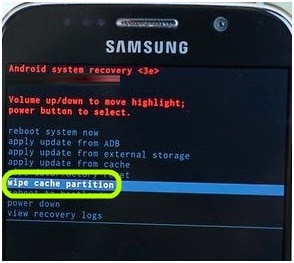
4단계: 애플리케이션이 이러한 문제를 생성한다고 생각되면 휴대전화를 재부팅해야 합니다. 혼자서 할 수 없다면 도움을 받는 것이 좋다.
당신을 위해 그것을 할 모든 전문가.
Android 스마트폰이 시작되지 않은 경우 배터리를 꺼내 전원 버튼을 눌러 다시 시작해야 합니다. 켜지면 검은색 화면이 해결될 수 있지만, 켜지지 않으면 배터리나 충전기에 문제가 있는 것입니다.
파트 4: 블랙 스크린으로부터 갤럭시를 보호하는 유용한 팁
다소 이상하게 들릴 수 있지만, 이러한 상황에 대비하여 휴대전화를 준비하는 것이 가장 먼저 생각해야 할 사항입니다. 그러나 검은 화면과 그 중 일부에서 휴대 전화를 멀리하려면 다음과 같습니다.
1. 절전 모드 활성화
절전 모드는 사용하지 않는 앱을 자동으로 닫을 뿐만 아니라 배터리 사용량을 줄이는 데 도움이 됩니다.
2. 디스플레이 밝기 및 화면 시간 초과
밝기와 디스플레이는 배터리 수명을 많이 소모하므로 휴대전화를 절약하기 위해 배터리 수명을 낮게 유지할 수 있습니다.
3. 검은색 벽지 사용
Black Wallpaper는 LED 화면을 안전하고 매력적으로 유지하여 도움을 줍니다.
4. 스마트 제스처 비활성화
실제로 필요하지 않은 오프 트랙 기능이 많이 있습니다. 비활성화 상태로 유지할 수 있습니다.
5. 백그라운드 앱 및 알림
그들은 내 휴대 전화가 갑자기 중단되는 배터리의 많은 부분을 사용합니다!
6. 진동
휴대 전화 내부의 진동기에도 전원이 필요하므로 Samsung Galaxy 스마트폰에서 여분의 주스를 모두 끌어내는 임무를 수행하는 경우 이러한 진동을 제거하고 싶을 것입니다.
마지막 기사

